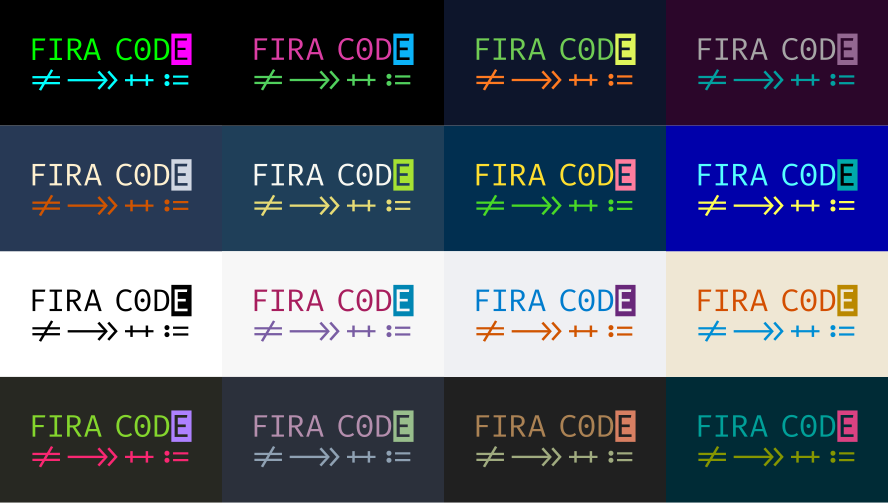Arbeta med användarinställningar i Visual Studio Code
Om du inte har läst förra veckans inlägg (och du är medlem på sajten), så uppmanar jag dig att göra det nu eftersom det här fortsätter precis där det föregående slutade.
Kort sagt, vi ska börja prata om att konfigurera Visual Studio Code för professionell WordPress-utveckling. Naturligtvis väcker det en fråga: Vad är professionell WordPress-utveckling?
Frågar du tio olika personer får du förmodligen 8-10 olika svar; Men jag skulle definiera det som att använda professionella metoder för programvaruutveckling inom WordPress-sammanhang.
Naturligtvis, eller hur? Men vad innebär detta?
Överhuvudtaget tänker jag på:
- Använda korrekta verktyg för beroendehantering som Composer, NPM eller Yarn,
- Felsökning med brytpunkter (över var_dump och echo),
- Att veta hur man formaterar kod med en given standard (PSR i det fall jag kommer att använda),
- Arkiv organisationsstruktur,
- Att använda saker som Sass, JavaScript linting och så vidare för att underlätta utvecklingen
Men innan jag går in på allt det här, tror jag att det är viktigt att få IDE:n inställd på ett sådant sätt som ser bra ut, spelar bra med det sätt vi vill, och att vi förstår hur det fungerar så att vi kan finjustera det ytterligare som behov uppstår.
Så i dagens inlägg kommer vi att titta på exakt det: Förstå hur Visual Studio Code hanterar inställningar och en föreslagen lista med konfigurationsalternativ som hjälper till att göra din upplevelse så solid som möjligt.
Användarinställningar i Visual Studio Code
Innan du börjar rekommenderar jag att du laddar ner Fira Code och installerar typsnittet på ditt valda operativsystem. Även om det finns massor av andra typsnitt (som Source Code Pro) som också är trevliga, har jag funnit att Fira Code är en av mina personliga favoriter, särskilt med dess ligaturer (men mer om det för en stund).
Det här är vad du kommer att se i skärmdumpar under resten av den här serien.
1 Förstå inställningar
Först, notera att Visual Studio Code har en standardfil som den använder för inställningar över sina projekt. Du kommer att märka detta om du går till menyn Kod > Inställningar (eller vad som liknar ditt operativsystem.
Kort sagt, allt är inställt i en JSON-fil. Det är här det blir roligt: Du kan anpassa den här filen genom att i huvudsak åsidosätta vad den tillhandahåller genom att använda en användarinställningsfil som den tillhandahåller.
Och det fina är att även om det åsidosätter vad Visual Studio erbjuder, kommer IDE alltid att falla tillbaka till standardinställningarna som levereras med den.
I det här inlägget ska jag titta på att helt enkelt definiera redigeringsinställningar. I framtida inlägg kommer vi dock att titta på att arbeta med PHP, kodningsstandarder och mer.
2 Konfigurera dina inställningar
För det här inlägget kommer jag att anta att du har ett projekt öppet. Detta kan vara ett nytt projekt eller ett befintligt projekt. Oavsett vilket kommer det jag kommer att erbjuda fortfarande att gälla.
För det andra kommer jag att komma med förslag baserat på den typ av arbete jag gör oftast. Även om jag rekommenderar dessa inställningar för andra och även om vi kanske gör små justeringar (till exempel, vissa linters vill inte ha utrymme att genom hela den här serien på IDE, är dessa de mest allmänna sakerna som används för att komma igång).
När du först öppnar filen är den tom. Kom ihåg att det måste vara skrivet i rätt JSON annars kommer det inte att fungera (låt vara nu genom ett fel).
Här är ett exempel på vad jag har i mina redigeringsinställningar :
{
// Editor Settings.
"editor.fontFamily": "Fira Code",
"editor.fontLigatures": true,
"editor.fontSize": 13,
"editor.renderWhitespace": "all",
"editor.tabSize": 4,
"editor.insertSpaces": true,
"editor.detectIndentation": false,
"editor.formatOnSave": false,
"files.trimTrailingWhitespace": true,
// ...
}Var och en bör vara självförklarande; Observera dock att jag har editor.fontLigatures satt till true eftersom jag använder Fira Code. Detta kommer att ändra vissa saker som = till en ligatur.
Detta ger en mycket mer tilltalande upplevelse när du skriver kod.
3 Delningsprojekt
Slutligen, en av de saker som jag tycker är användbara är att ha projekt på en plats som kan delas mellan flera maskiner. Detta kan göras via Google Drive, Dropbox eller iCloud Drive.
Hur som helst rekommenderar jag att du gör följande:
- Att behålla dina projekt, anta att de inte är känsliga, naturligtvis, i en fildelningstjänst,
- Lagra varje arbetsytefil tillsammans med projektfilerna i nämnda tjänst.
På detta sätt, om du väljer att använda flera maskiner, bör du ha källfilerna som du behöver för att arbeta med varje projekt. Men jag ska inte förtydliga poängen här. Jag har diskuterat detta i ett tidigare inlägg, och processen låter fortfarande.
Jag kände helt enkelt att det skulle vara ett bra drag att påpeka det ifall det inte är något du har tänkt på.
Tittar på kodningsstandarder
Uppenbarligen är det här inlägget inte extremt tekniskt, men vi kommer att börja implementera kodningsstandarder i nästa inlägg, och det kommer att kräva lite arbete med Composer såväl som med att arbeta med användarinställningar.
Och för att vara säker på att vi kan göra det är det vettigt att lägga grunden för att förstå hur inställningarna fungerar så att vi kan fortsätta att redigera dem i framtiden.